आउटलुक में ईमेल से ब्लॉक किए गए अटैचमेंट को कैसे हटाएं?
मान लीजिए कि आपको आउटलुक में EXE अनुलग्नक के साथ एक ईमेल प्राप्त हुआ है, नीचे दिखाए गए स्क्रीनशॉट के अनुसार EXE अनुलग्नक तक पहुंचने के लिए अवरुद्ध है। आपको इस अवरुद्ध अनुलग्नक को चुनने, पूर्वावलोकन करने और डाउनलोड करने की अनुमति नहीं है। ऐसे में क्या इसे दूर करने का कोई तरीका है? नीचे दिए गए समाधान आज़माएँ:
संशोधित रजिस्ट्री कुंजी के साथ ईमेल से अवरुद्ध अनुलग्नकों को हटाएं
आउटलुक के लिए कुटूल के साथ ईमेल से अवरुद्ध अनुलग्नकों को हटाएं

एकाधिक ईमेल से सभी अनुलग्नकों को तुरंत हटाएं, और आउटलुक में हटाए गए अनुलग्नकों को हाइपरलिंक से बदलें
आम तौर पर हम ईमेल का आकार कम करने के लिए आउटलुक में सभी अनुलग्नकों को सहेज सकते हैं और फिर उन्हें ईमेल से हटा सकते हैं। हालाँकि, शानदार के साथ सभी को अलग करें (संलग्नक) आउटलुक के लिए कुटूल की सुविधा के साथ, आप एकाधिक ईमेल के सभी अनुलग्नकों को तुरंत हटा सकते हैं और हाइपरलिंक से बदल सकते हैं, और इस बीच इन अनुलग्नकों को अपने डिस्क फ़ोल्डर में सहेज सकते हैं।
- के साथ ईमेल स्वचालित करें ऑटो सीसी/बीसीसी, ऑटो फ़ॉरवर्ड नियमों के अनुसार; भेजना स्व उत्तर (कार्यालय से बाहर) एक्सचेंज सर्वर की आवश्यकता के बिना...
- जैसे अनुस्मारक प्राप्त करें बीसीसी चेतावनी जब आप बीसीसी सूची में हों तब सभी को उत्तर देते समय, और अनुलग्नक गुम होने पर याद दिलाएँ भूले हुए अनुलग्नकों के लिए...
- के साथ ईमेल दक्षता में सुधार करें उत्तर (सभी) संलग्नक के साथ, हस्ताक्षर या विषय में स्वतः अभिवादन या दिनांक और समय जोड़ें, एकाधिक ईमेल का उत्तर दें...
- के साथ ईमेलिंग को सुव्यवस्थित करें ईमेल याद करें, अनुलग्नक उपकरण (सभी को संपीड़ित करें, स्वचालित रूप से सभी को सहेजें...), डुप्लिकेट निकालें, तथा त्वरित रिपोर्ट...
 संशोधित रजिस्ट्री कुंजी के साथ ईमेल से अवरुद्ध अनुलग्नकों को हटाएं
संशोधित रजिस्ट्री कुंजी के साथ ईमेल से अवरुद्ध अनुलग्नकों को हटाएं
यह विधि आपको इसे बनाने या संशोधित करने में मार्गदर्शन करेगी लेवल1निकालें आपके आउटलुक में निर्दिष्ट प्रकार के अनुलग्नकों को अवरुद्ध करने को अक्षम करने के लिए रजिस्ट्री संपादक में स्ट्रिंग मान, ताकि आप अवरुद्ध अनुलग्नकों को मैन्युअल रूप से चुन और हटा सकें।
1। दबाएँ जीतना + R रन डायलॉग बॉक्स खोलने के लिए कुंजियाँ, और फिर डायलॉग बॉक्स प्रकार में : Regedit पर में प्रारंभिक बॉक्स और क्लिक करें OK बटन। स्क्रीनशॉट देखें:

2. पॉपिंग आउट उपयोगकर्ता खाता नियंत्रण संवाद बॉक्स में, कृपया क्लिक करें हाँ आगे बढ़ने के लिए बटन.

3. अब रजिस्ट्री एडिटर खुल रहा है. कृपया खोलें सुरक्षा निम्नलिखित पथ के साथ कुंजी:
HKEY_CURRENT_USER\Software\Microsoft\Office\16.0\Outlook\Security
नोट: यह पथ आउटलुक 2016 के लिए है। यदि आप आउटलुक 2013 का उपयोग कर रहे हैं, तो कृपया इसे बदलें 16.0 सेवा मेरे 15.0, या में बदलें 14.0 आउटलुक 2010 के लिए.
4. राइट क्लिक करें सुरक्षा कुंजी, और चयन करें नया > स्ट्रिंग मान संदर्भ मेनू से, और फिर नए स्ट्रिंग मान को नाम दें लेवल1निकालें.
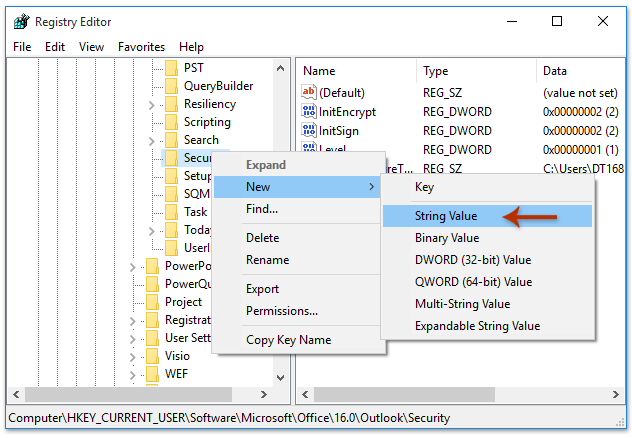
5. नया खोलने के लिए डबल क्लिक करें लेवल1निकालें स्ट्रिंग मान में, अवरुद्ध अनुलग्नकों के एक्सटेंशन नाम टाइप करें मूल्य - तिथि बॉक्स, और क्लिक करें OK बटन। स्क्रीनशॉट देखें:
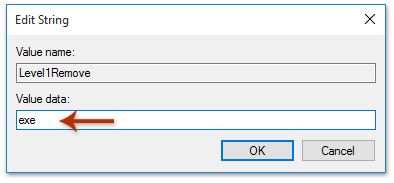
नोट: यदि आपको कई एक्सटेंशन नाम टाइप करने की आवश्यकता है मूल्य - तिथि बॉक्स, कृपया उन्हें अर्धविराम से अलग करें ;इस तरह के रूप में, exe;msi.
6. अपने माइक्रोसॉफ्ट आउटलुक को पुनः आरंभ करें।
अब तक आपके Microsoft Outlook में निर्दिष्ट प्रकार के अवरुद्ध अनुलग्नक अनब्लॉक कर दिए गए हैं।

7. रीडिंग पेन में अवरुद्ध अनुलग्नक वाले ईमेल का पूर्वावलोकन करने के लिए क्लिक करें, अनुलग्नक पर राइट क्लिक करें और चयन करें अटैचमेंट हटाएं संदर्भ मेनू से. स्क्रीनशॉट देखें:

और अब निर्दिष्ट अवरुद्ध अनुलग्नक को तुरंत ईमेल से हटा दिया जाता है।
 आउटलुक के लिए कुटूल के साथ ईमेल से अवरुद्ध अनुलग्नकों को हटाएं
आउटलुक के लिए कुटूल के साथ ईमेल से अवरुद्ध अनुलग्नकों को हटाएं
यदि आपके पास आउटलुक के लिए कुटूल स्थापित है, तो आप इसे लागू कर सकते हैं सुरक्षित अनुलग्नक एक्सटेंशन निर्दिष्ट प्रकार के अवरुद्ध अनुलग्नकों को शीघ्रता से अनब्लॉक करने और फिर उन्हें आसानी से हटाने का विकल्प।
आउटलुक के लिए कुटूल: 100 से अधिक उपयोगी टूल के साथ अल्टीमेट आउटलुक टूलकिट। इसे 60 दिनों तक निःशुल्क आज़माएँ, कोई सीमा नहीं, कोई चिंता नहीं! अधिक पढ़ें... अभी नि:शुल्क परीक्षण शुरू करें!
1। क्लिक करें कुटूल > ऑप्शंस विकल्प संवाद बॉक्स खोलने के लिए. नीचे स्क्रीनशॉट देखें:

2. विकल्प संवाद बॉक्स में, पर जाएँ अन्य टैब में, अवरुद्ध अनुलग्नकों के एक्सटेंशन नाम टाइप करें सुरक्षित अनुलग्नक एक्सटेंशन बॉक्स, और क्लिक करें OK बटन। ऊपर स्क्रीनशॉट देखें:
ध्यान दें: कई प्रकार के अटैचमेंट को अनब्लॉक करने के लिए, कृपया इन एक्सटेंशन नामों को अर्धविराम से अलग करें, जैसे exe;msi.
3. अब आउटलुक के लिए कुटूल संवाद बॉक्स पॉप आउट हो जाता है और आपको माइक्रोसॉफ्ट आउटलुक को पुनः आरंभ करने की याद दिलाता है। कृपया क्लिक करें OK इसे बंद करने के लिए बटन दबाएं, और फिर अपने Microsoft Outlook को पुनरारंभ करें।

अब तक आपके Microsoft Outlook में निर्दिष्ट एक्सटेंशन नामों वाले सभी अवरुद्ध अनुलग्नक अनलॉक कर दिए गए हैं।
3. रीडिंग पेन में अवरुद्ध अनुलग्नक वाले ईमेल का पूर्वावलोकन करने के लिए क्लिक करें, अनुलग्नक पर राइट क्लिक करें और चयन करें अटैचमेंट हटाएं संदर्भ मेनू से. नीचे स्क्रीनशॉट देखें:

अब तक, निर्दिष्ट अवरुद्ध अनुलग्नक को आपके ईमेल से पहले ही हटा दिया गया है।
आउटलुक के लिए कुटूल: 100 से अधिक आवश्यक टूल के साथ सुपरचार्ज आउटलुक। इसे 60 दिनों तक मुफ़्त में टेस्ट ड्राइव करें, कोई शर्त नहीं! अधिक पढ़ें... अब डाउनलोड करें!
डेमो: आउटलुक में ईमेल से अवरुद्ध अनुलग्नकों को हटाएं
टिप: इस वीडियो में, कुटूल टैब द्वारा जोड़ा गया है आउटलुक के लिए कुटूल. यदि आपको इसकी आवश्यकता है, तो कृपया क्लिक करें यहाँ उत्पन्न करें बिना किसी सीमा के 60-दिन का निःशुल्क परीक्षण प्राप्त करने के लिए!
 संबंधित आलेख
संबंधित आलेख
आउटलुक में ईमेल से बड़े अटैचमेंट ढूंढें और हटाएं
आउटलुक से एक निश्चित फ़ोल्डर में अटैचमेंट को स्वचालित रूप से डाउनलोड/सहेजें
सर्वोत्तम कार्यालय उत्पादकता उपकरण
आउटलुक के लिए कुटूल - आपके आउटलुक को सुपरचार्ज करने के लिए 100 से अधिक शक्तिशाली सुविधाएँ
🤖 एआई मेल सहायक: एआई जादू के साथ त्वरित प्रो ईमेल - प्रतिभाशाली उत्तरों के लिए एक-क्लिक, सही टोन, बहुभाषी महारत। ईमेलिंग को सहजता से रूपांतरित करें! ...
📧 ईमेल स्वचालन: कार्यालय से बाहर (POP और IMAP के लिए उपलब्ध) / ईमेल भेजने का शेड्यूल करें / ईमेल भेजते समय नियमों के अनुसार ऑटो सीसी/बीसीसी / स्वतः अग्रेषित (उन्नत नियम) / स्वतः ग्रीटिंग जोड़ें / बहु-प्राप्तकर्ता ईमेल को स्वचालित रूप से अलग-अलग संदेशों में विभाजित करें ...
📨 ईमेल प्रबंधन: आसानी से ईमेल याद रखें / विषयों और अन्य लोगों द्वारा घोटाले वाले ईमेल को ब्लॉक करें / डुप्लिकेट ईमेल हटाएँ / उन्नत खोज / फ़ोल्डरों को समेकित करें ...
📁 अनुलग्नक प्रो: बैच सहेजें / बैच अलग करना / बैच संपीड़न / ऑटो सहेजें / ऑटो डिटैच / ऑटो कंप्रेस ...
🌟 इंटरफ़ेस जादू: 😊अधिक सुंदर और शानदार इमोजी / टैब्ड व्यू के साथ अपनी आउटलुक उत्पादकता बढ़ाएँ / आउटलुक को बंद करने के बजाय छोटा करें ...
???? एक-क्लिक चमत्कार: आने वाले अनुलग्नकों के साथ सभी को उत्तर दें / फ़िशिंग-रोधी ईमेल / 🕘प्रेषक का समय क्षेत्र दिखाएं ...
👩🏼🤝👩🏻 संपर्क एवं कैलेंडर: बैच चयनित ईमेल से संपर्क जोड़ें / किसी संपर्क समूह को अलग-अलग समूहों में विभाजित करें / जन्मदिन अनुस्मारक हटाएँ ...
के ऊपर 100 सुविधाएँ आपके अन्वेषण की प्रतीक्षा करें! अधिक जानने के लिए यहां क्लिक करें।


